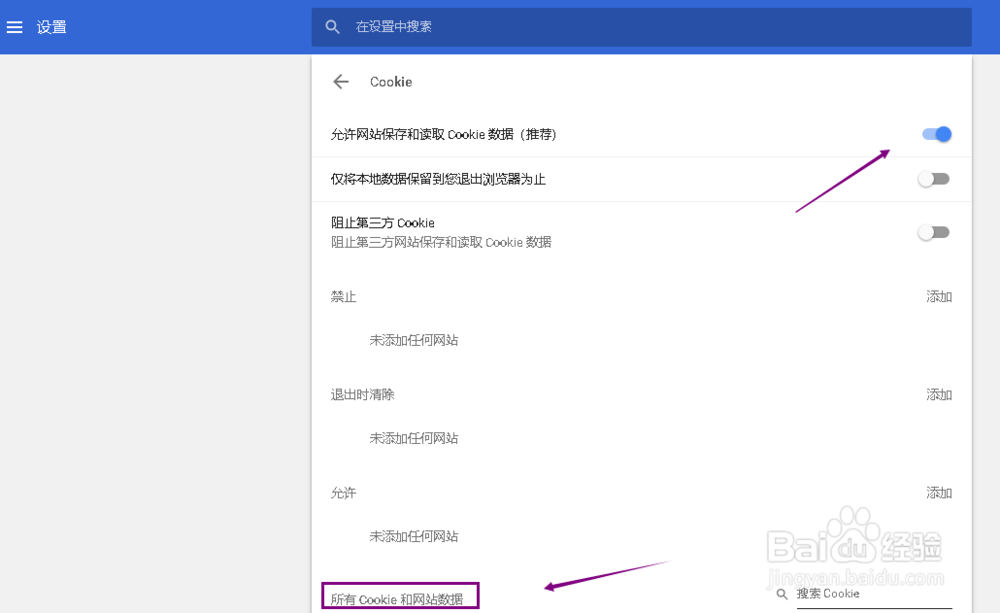谷歌浏览器如何启用Cookies功能
1、启动谷歌浏览器,首先在浏览器界面点击右上角的三个小点,如下图所示
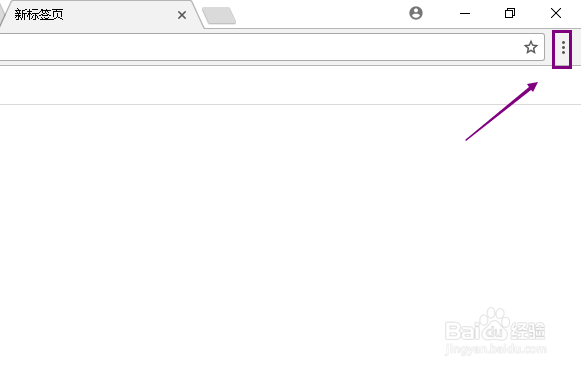
2、在弹出菜单中点击设置选项卡,如下图所示
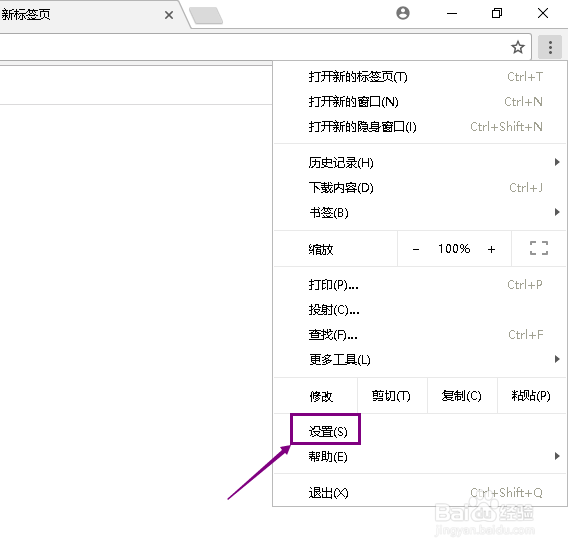
3、进入设置后,设置界面比较多,直接拉到底部,点击高级后面的箭头展开,如下图所示
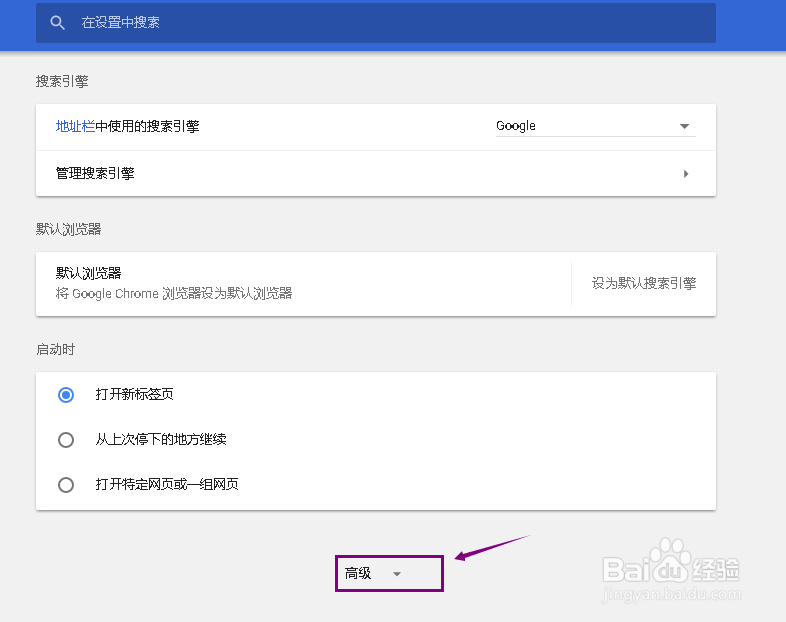
4、进入高级后,在隐私设置和安全性下面找到内容设置,点击进入,如下图所示
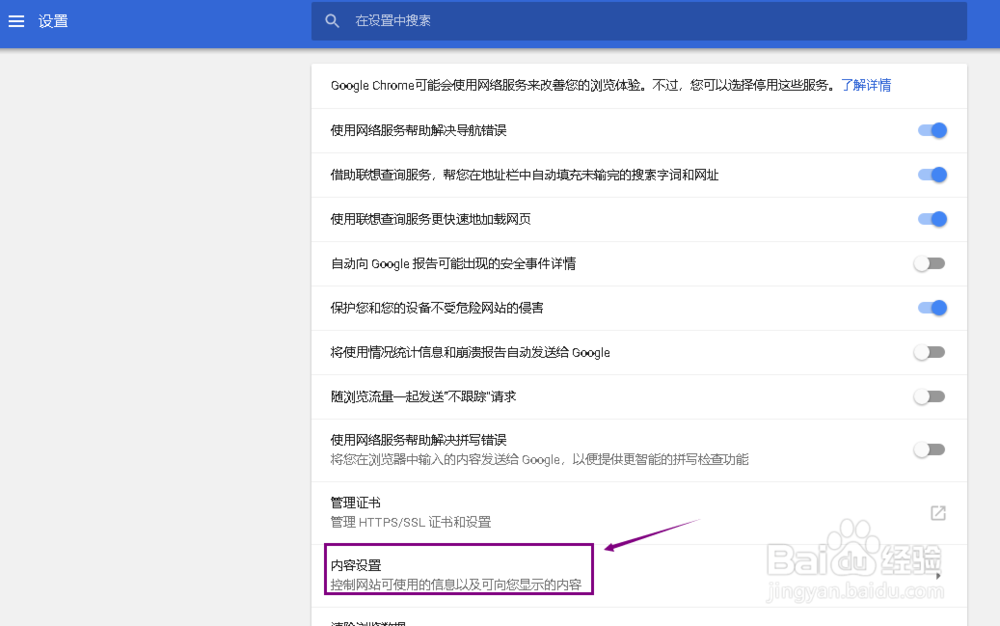
5、进入内容设置界面,我们就可以看到cookies设置选项了,点击进入,如下图所示
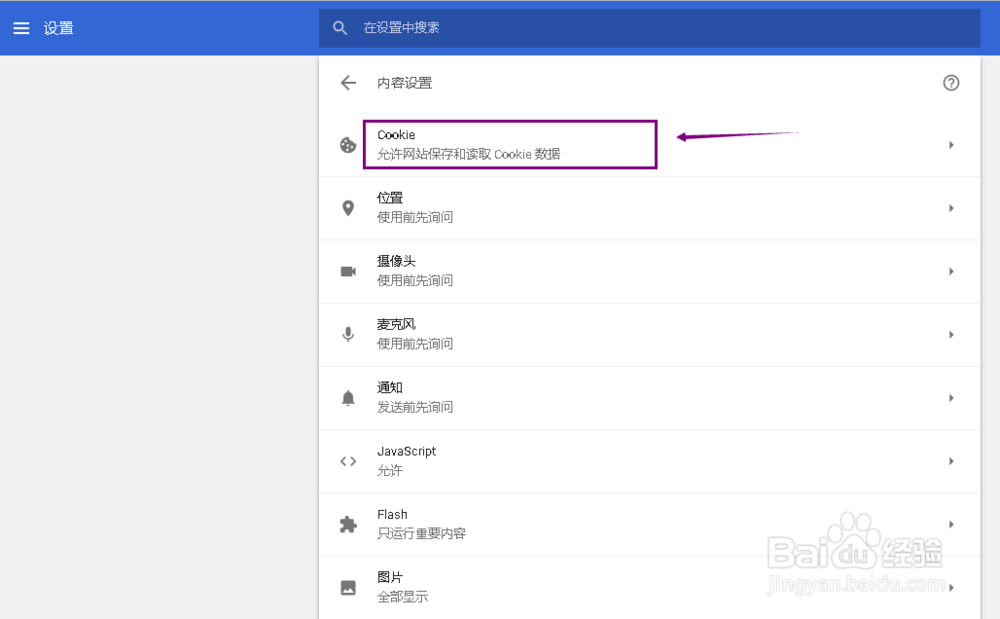
6、我们在cookies设置界面选择是否保存,以及编辑保存的cookies内容数据,如下图所示
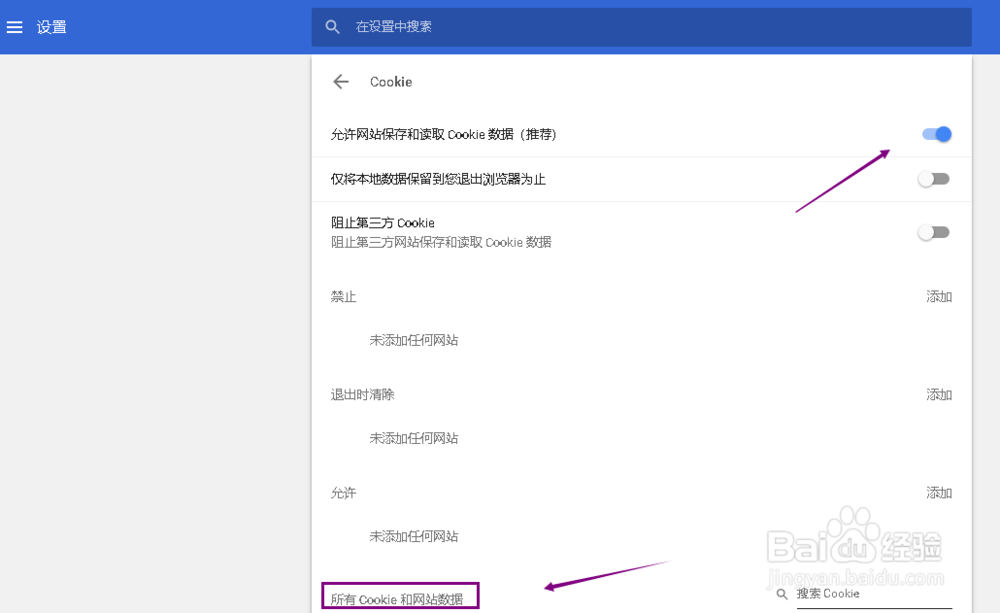
1、启动谷歌浏览器,首先在浏览器界面点击右上角的三个小点,如下图所示
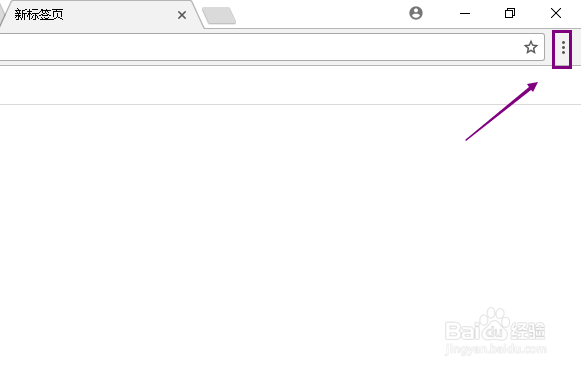
2、在弹出菜单中点击设置选项卡,如下图所示
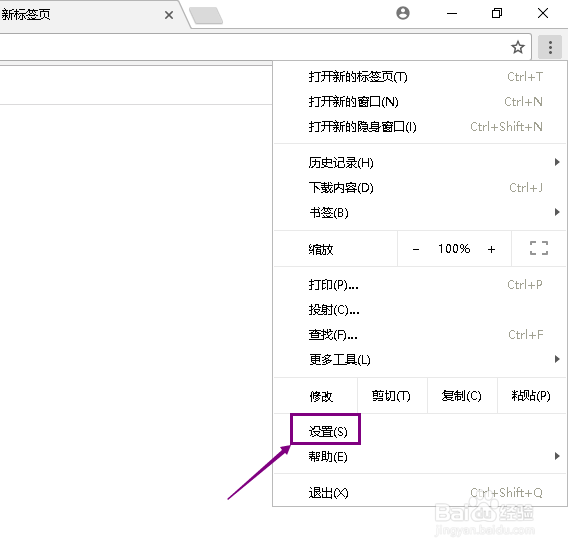
3、进入设置后,设置界面比较多,直接拉到底部,点击高级后面的箭头展开,如下图所示
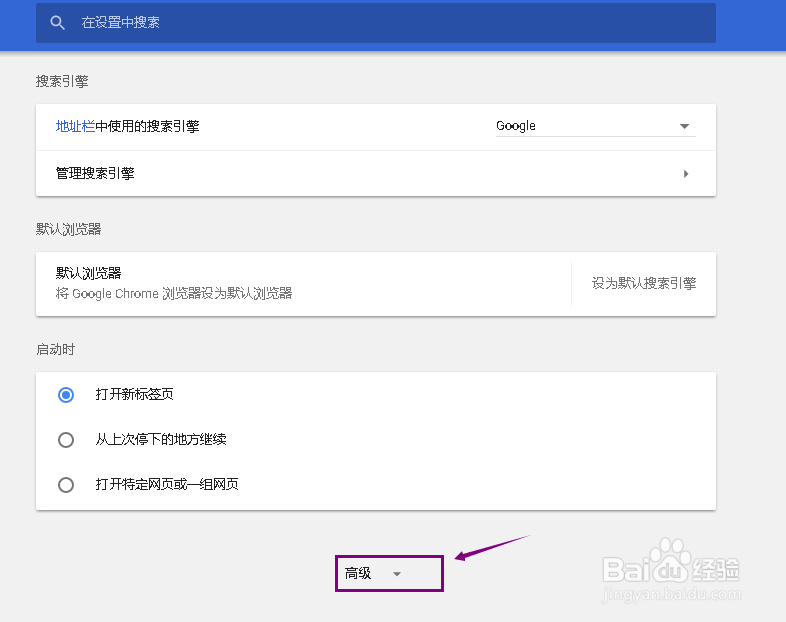
4、进入高级后,在隐私设置和安全性下面找到内容设置,点击进入,如下图所示
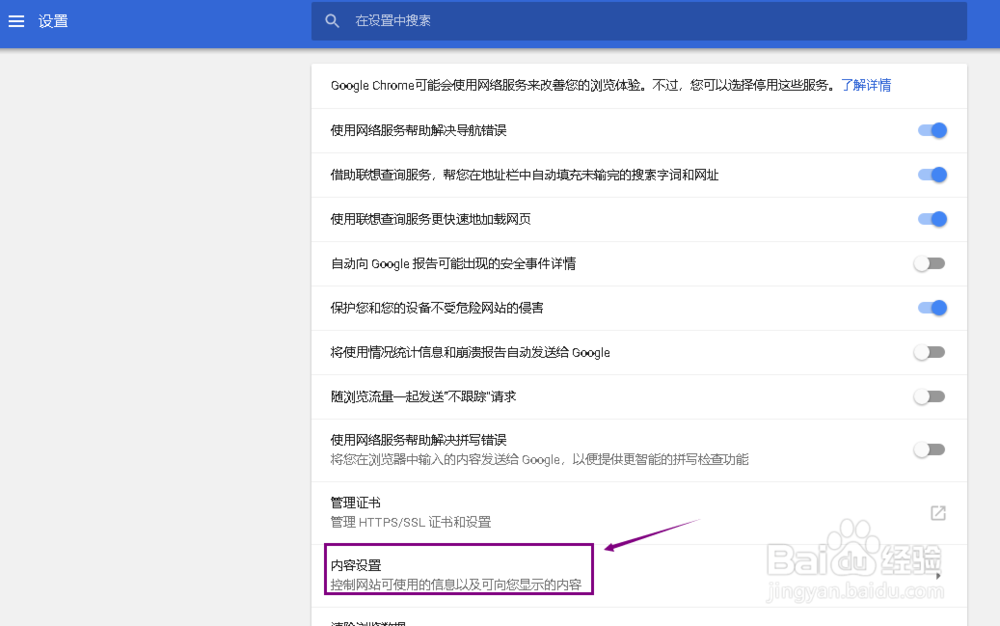
5、进入内容设置界面,我们就可以看到cookies设置选项了,点击进入,如下图所示
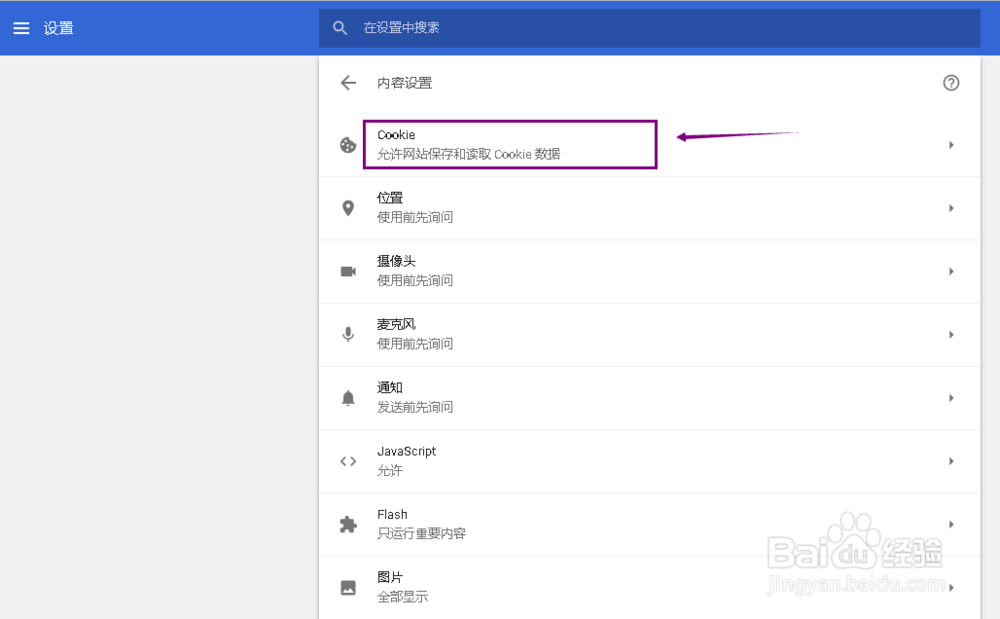
6、我们在cookies设置界面选择是否保存,以及编辑保存的cookies内容数据,如下图所示